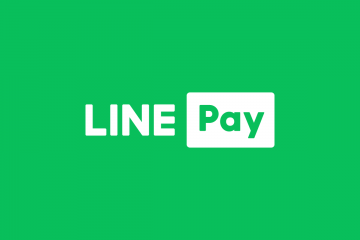AirDropを利用してiPhone同士で連絡先交換

目次
AirDrop(エアドロップ)機能
iPhone・ipad・MacBookなどのApple製品に搭載されている機能です。
wifiやBluetooth通信を使いApple端末間でデータを簡単にやり取りすることができる機能です。
日本のスマホ市場でiPhoneは60%程度と言われています。
数年前にAndroid端末を利用した事あるんですが、充電出来なかったり、話してると端末が熱くて持てなくなったり、アプリの起動が遅かったりと不具合が重なり、それ以降はAndroid端末は電話機能のみのガラケーとして利用してます。
名刺交換して連絡帳に入力するの面倒ですよね。
このAirDrop機能を利用する事で入力の手間が省けます。
自分の連絡先を入力しておく
まずご自身の連絡先をiphoneに登録しておきます。
この連絡先に入力した項目は全て相手に情報が渡りますので、渡したくない情報は記載しない方がいいでしょう。
例えば、誕生日やSNSアカウント情報などです。
会社で利用している共通のアカウントを入れておけばビジネスシーンで活用できます。
下記は最低限入力しておきましょう。
- 名前・フリガナ・社名・フリガナ
- 携帯電話番号・会社電話番号・会社FAX
- メールアドレス
- ホームページアドレス
- 会社住所
- 会社SNSアカウント
AirDropを使う際に必要な設定
コントロールセンターを表示させます。下の方から上に向かってスライドさせます。
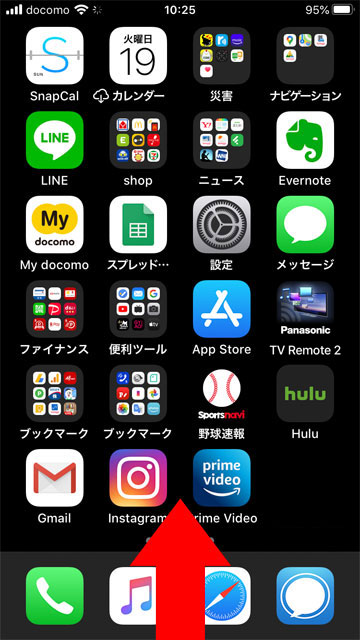
AirDropの送信側も受信側も、wifiとBluetoothの設定をONにします。
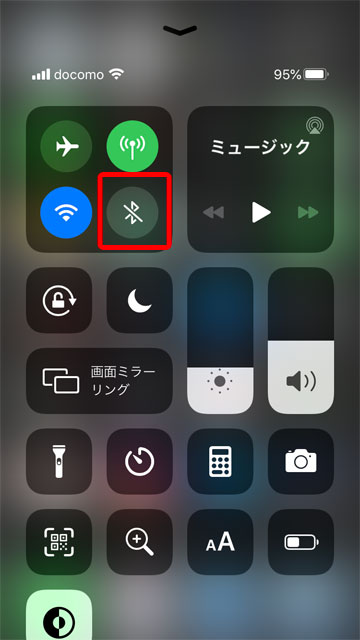
wifiとBluetoothの設定がONになっていればOKです。
この4つのメニューがあるエリアを長押しします。
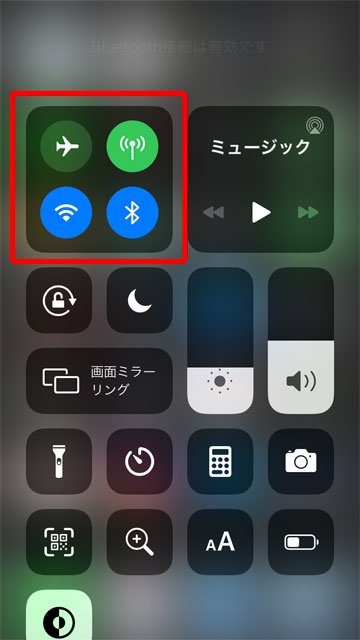
長押しするとAirDropのマークが表示されます。
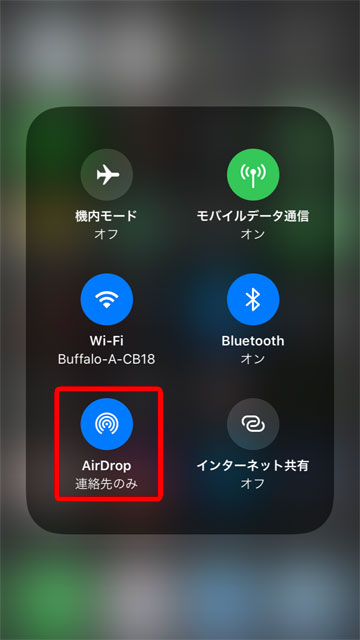
AirDropマークをタップすると、「受信しない」「連絡先のみ」「すべての人」の3種類から送受信の設定をする事が可能です。
iPhoneに迷惑画像を送るAirDrop痴漢
テレビでも話題になりましたAirDrop痴漢。
近くにいる他人に迷惑画像を送りつける「AirDrop痴漢」(エアドロ痴漢)。
AirDropの設定を「すべての人」から送受信可能にしておく事で勝手に送られてくる行為です。
iPhoneのAirDrop機能の仕様が、iOS 13になって変わりました。
iOS 12までは、送られてくる写真が事前に見られるようになっていましたが、iOS 13になると、送られてくる写真は事前には見えません。
つまり、iOS 13にアップデートしておけば、いわゆる「AirDrop痴漢」の被害には遭わないということです。
連絡先アプリで自分の連絡先を送信する方法
連絡先アプリからご自身の連絡先を選択します。
下の方へスライドさせると「連絡先を送信」の項目がありますのでタップします。
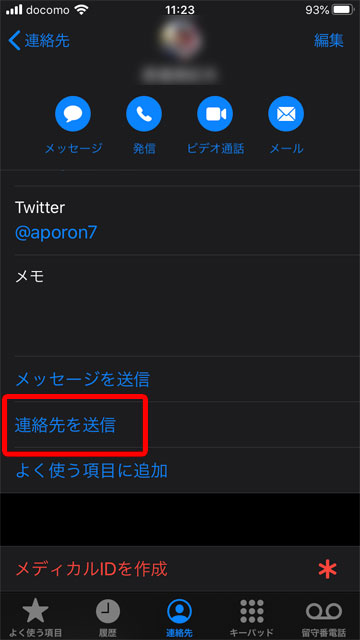
「AirDrop」をタップします。
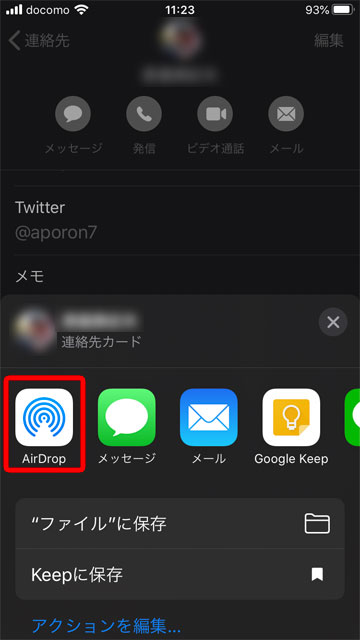
相手がwifiとBluetoothの設定がONになっていなかったり、まだ連絡先に登録されていないので、この時はAirDropの設定を「すべての人」にしておかなければなりません。
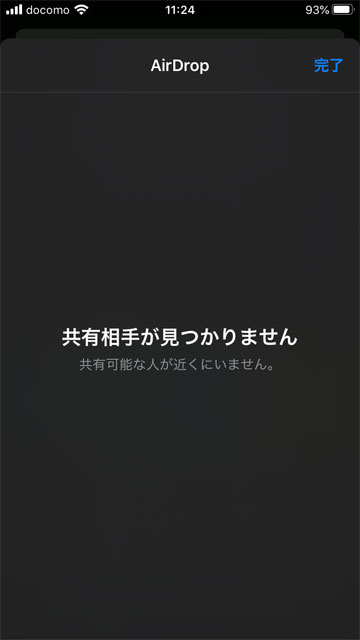
うまくいけば相手先が表示されます。
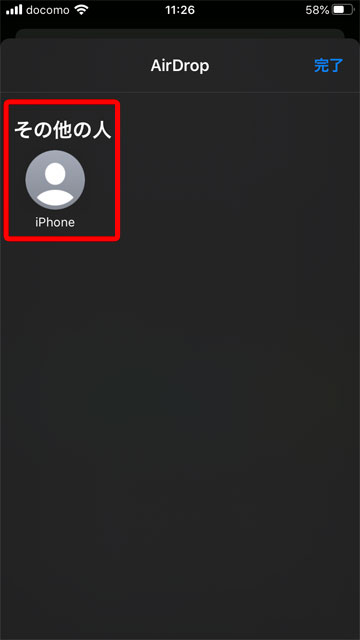
「受け入れる」をタップすることで、相手の連絡先の情報を表示、「保存」をタップすることで、「連絡先」内に追加することが可能です。
相手のiPhoneに自分の連絡先が登録されます。
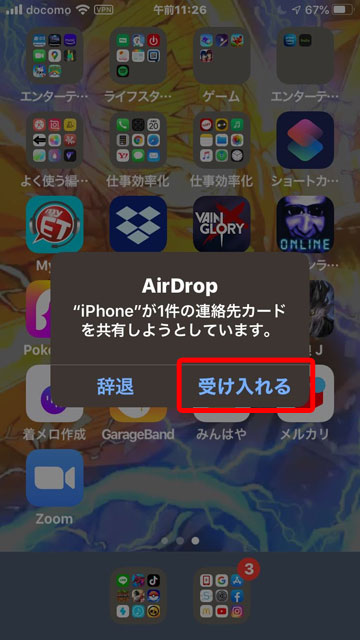
データ通信専用端末などにしていて連絡先アプリを入れていない場合は下記のような通知が出てきます。
その際は、「App Storeで表示」をタップします。
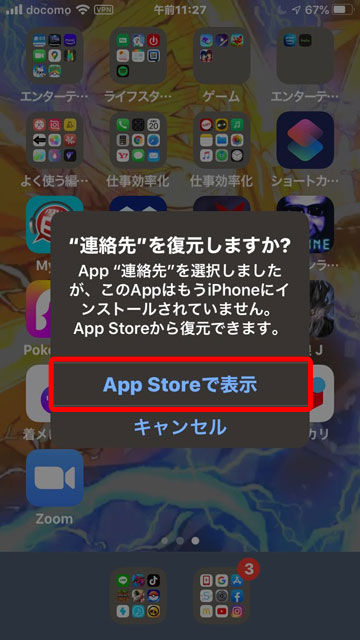
連絡先アプリをダウンロードして下さい。
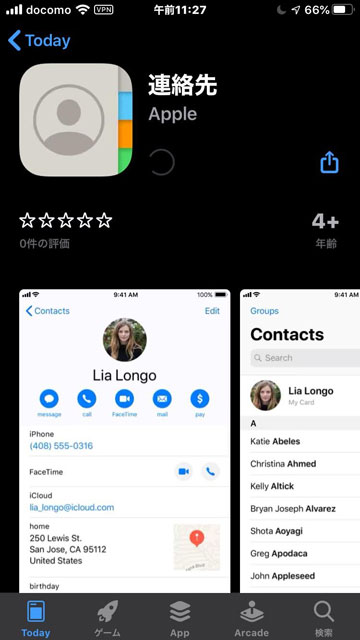
通知が来た相手先は受け入れて下さい。
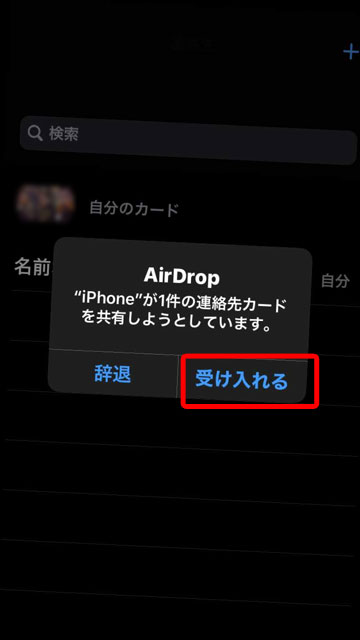
「保存」をタップすれば連絡先が保存されます。
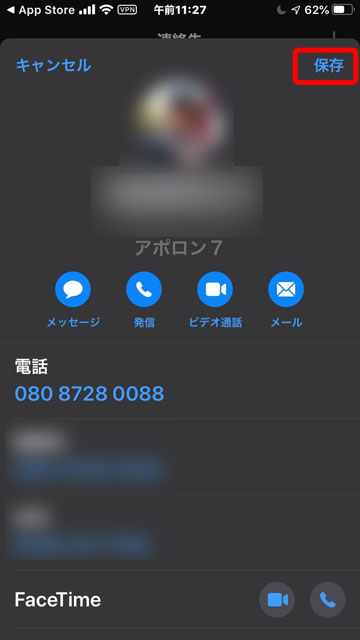
ガラケー時代の時利用した赤外線通信ほど端末同士を近づける必要はありませんが、距離が離れすぎていると、送信先のデバイスが表示されない事があります。
AirDropを使って圏外でも情報を共有
海外でも圏外でも、データ通信制限がかかっていてもAirDropで情報を共有することができます。
使用後は、AirDropをOFFにしておけば、充電の浪費を抑えることが出来ます。
Bluetoothを使っているのでキャリアのデータ通信費は使用していません。
iPhone同士であれば海外でwifiがなくてネットが使えなくても一瞬でその場で情報を共有したりできます。
連絡先が知らない相手からでも情報を送り合う事ができるので、旅行先で外国の方と情報もすぐに共有することができます。
使う機会はビジネスシーンや新しい友達などと連絡先を交換する時にだけではなくwifiが使えなくて困った時にも利用できます。